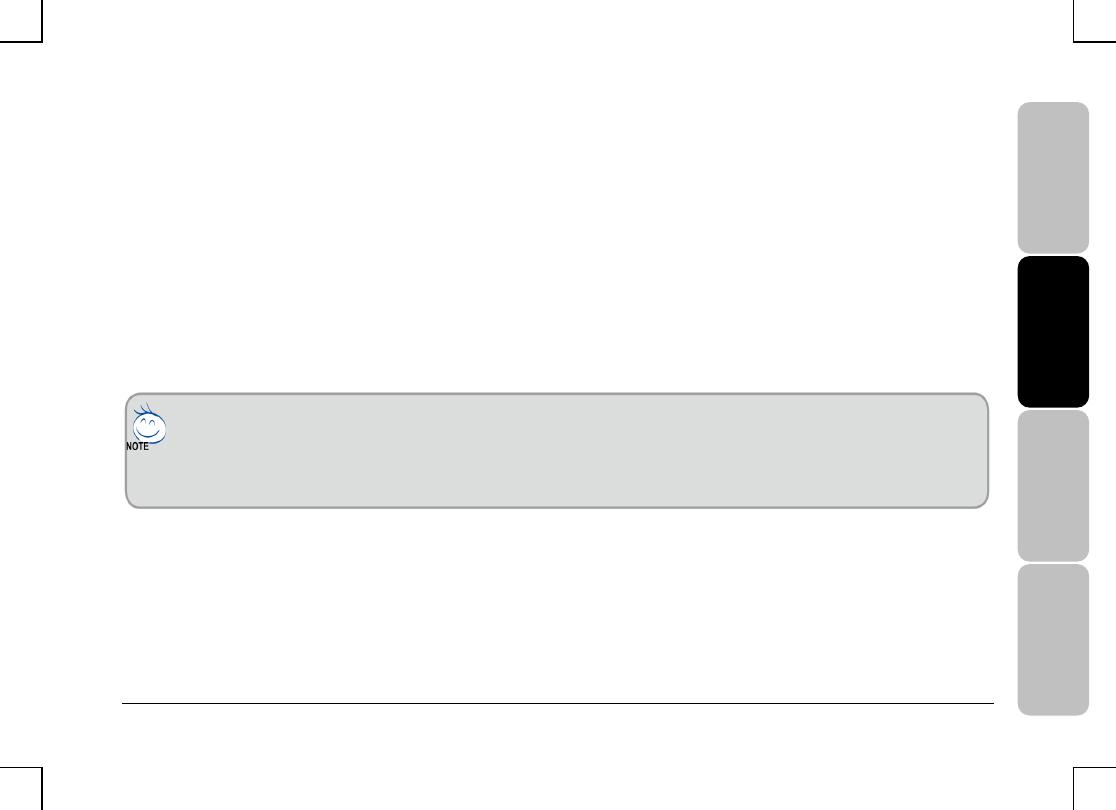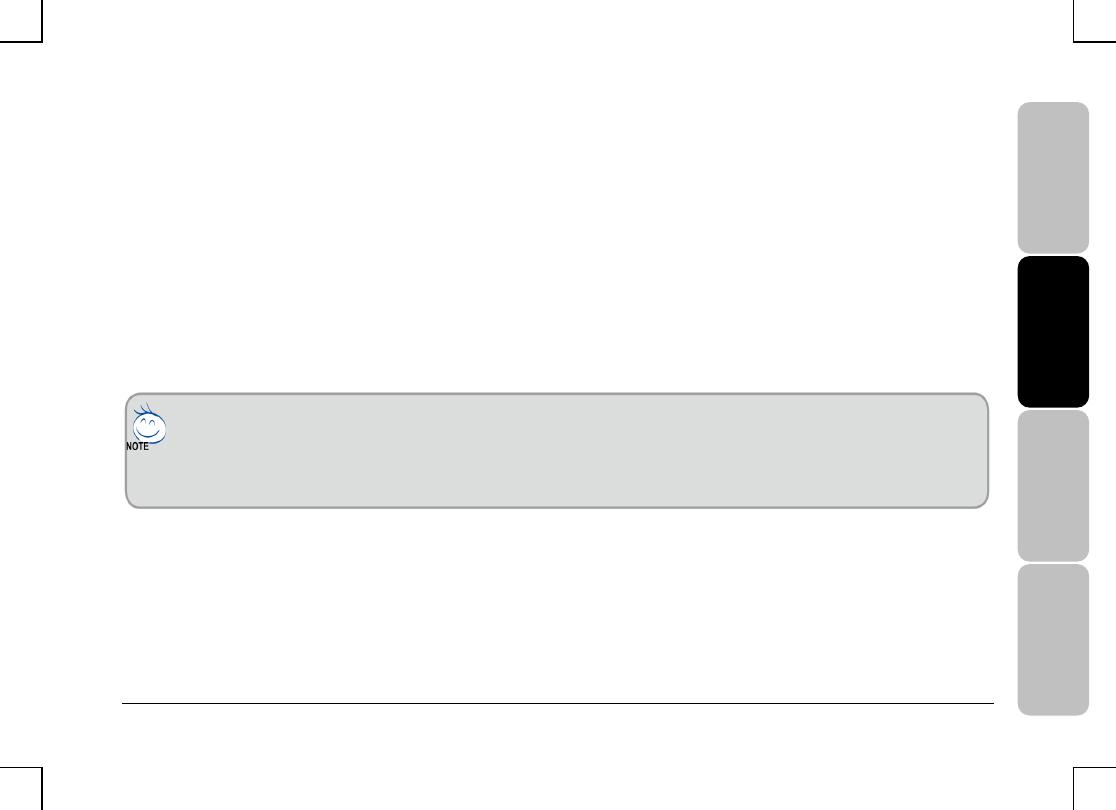
Шаг 5 Нажмите кнопку «Переименовать», если необходимо изменить оригинальное имя
макроса.
Шаг 5 Нажмите кнопку «Переименовать», если необходимо изменить оригинальное имя
макроса.
PORTUGUÉS
РУССКИЙ
TÜRK
E
ČESKY
Шаг 6 Нажмите кнопку «Записать», чтобы редактор макросов начал запись всех действий
пользователя с клавиатурой или мышью.
Шаг 6 Нажмите кнопку «Записать», чтобы редактор макросов начал запись всех действий
пользователя с клавиатурой или мышью.
Шаг 7 Нажмите кнопку «Остановить», чтобы закончить запись данного макроса. Если кнопка
«Остановить» не будет нажата, то программа продолжит запись.
Шаг 7 Нажмите кнопку «Остановить», чтобы закончить запись данного макроса. Если кнопка
«Остановить» не будет нажата, то программа продолжит запись.
Шаг 8 Нажмите кнопку «Сохранить», чтобы
сохранить записанные команды в разделе
«Доступные макросы».
Шаг 8 Нажмите кнопку «Сохранить», чтобы
сохранить записанные команды в разделе
«Доступные макросы».
Шаг 9 Нажмите кнопку OK, чтобы вставить макрос в раскрывающееся меню на панели
«Кнопка».
Шаг 9 Нажмите кнопку OK, чтобы вставить макрос в раскрывающееся меню на панели
«Кнопка».
Шаг 10 Чтобы применить макрос, сохраненный в памяти GM-M8000, необходимо настроить
кнопки в раскрывающемся меню на панели Button (Кнопка). См. «4-1. Описание
программы GHOST™ Engine».
Шаг 10 Чтобы применить макрос, сохраненный в памяти GM-M8000, необходимо настроить
кнопки в раскрывающемся меню на панели Button (Кнопка). См. «4-1. Описание
программы GHOST™ Engine».
1. Некоторые специальные функциональные кнопки, например функциональные кнопки для
мультимедиа, не могут быть записаны.
2. Для средней/4-й/5-й настраиваемых кнопок (около 200 скриптов) предусмотрена память на 509
байтов для записи, а для настраиваемых кнопок поворота колеса прокрутки влево/вправо — на 253
байта. Макрос большего размера не может быть сохранен и назначен на игровую кнопку
.
Функции
Тип цикличного выполнения макросов:
a. Повторное нажатие для остановки: если выбрана данная функция, то после нажатия
назначенной кнопки записанный макрос будет выполняться циклически. Чтобы остановить
выполнение макроса, необходимо повторно нажать назначенную кнопку.
b. Отжатие для остановки: если выбрана данная функция, то записанный макрос будет
выполняться циклически с момента нажатия
назначенной кнопки и до ее отжатия.
5